So entfernen Sie Staubflecken von Ihren Fotos in Lightroom

Wenn Sie ein Foto machen und das Objektiv oder der Kamerasensor nicht vollständig sauber ist, sehen Sie wahrscheinlich Staubflecken in Ihrem Bild . Sie sind besonders auffällig, wenn Sie etwas aufgenommen haben, bei dem es sich um einen einzigen flachen Farbbereich handelt, z. B. den Himmel in einer Landschaft.
VERWANDT: So entfernen Sie Akne und andere Unreinheiten in Photoshop
Wenn Sie Wenn Sie Photoshop oder GIMP verwenden, können Sie Staubflecken entfernen, genau wie bei jedem anderen Makel. Wenn Sie jedoch Lightroom verwenden, ist der Prozess ein wenig anders.
In der Aufnahme unten von Tony Alter zum Beispiel gibt es ungefähr ein Dutzend wirklich schlechte Staubflecken. Sie stammen entweder von Staub auf der Vorderseite des Objektivs oder vom Sensor der Kamera.

So sehen sie aus der Nähe aus:

Zum Glück hat Lightroom ein spezielles Tool, um solche Punkte loszuwerden. Navigieren Sie zu dem Bild, das Sie in Lightroom bearbeiten, und rufen Sie das Entwicklungsmodul auf.

Wählen Sie im Menü Extras den Punkt Entfernen. Die Tastenkombination lautet Q.

Bei Staubflecken möchten Sie, dass das Werkzeug zum Entfernen von Flecken auf "Heilen" mit einer Deckkraft und einem Feather von 100 eingestellt ist. Passen Sie die Größe so an, dass die QuickInfo die zu entfernende Stelle abdeckt. Sie können die Größe mit dem Schieberegler oder mit den Tasten [und] ändern.
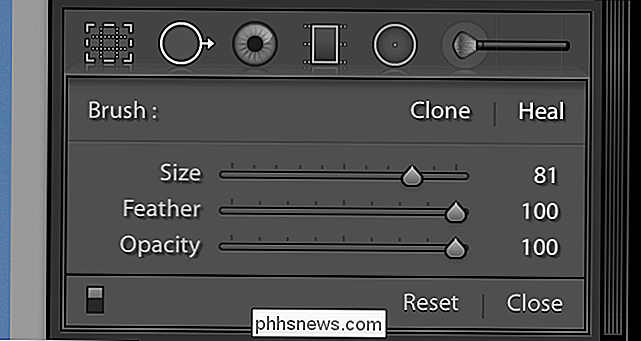
Lightroom bietet ein praktisches Tool, mit dem Sie Staubflecken finden können. Aktivieren Sie in den Optionen unter dem Bild die Option "Spots visualisieren". Lightroom zeigt alle Kanten im Bild an.

Spielen Sie mit dem Schieberegler herum, bis die Punkte sichtbar sind.

Um Ihnen die Arbeit zu erleichtern, vergrößern Sie das Bild durch Drücken von Strg + (Befehl- + wenn Sie bin auf einem Mac). Sie können schwenken, indem Sie die Leertaste gedrückt halten und um das Bild ziehen.
Um eine Stelle zu entfernen, klicken Sie mit dem Werkzeug zum Entfernen von Punkten darauf. Lightroom wählt automatisch einen Bereich mit guten Pixeln zum Abtasten aus.
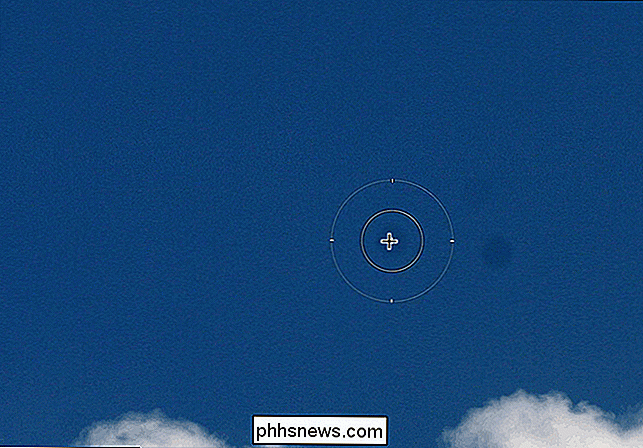
Wenn Sie mit dem automatischen Lightroom-Beispiel nicht zufrieden sind, klicken Sie auf den zweiten Kreis und ziehen Sie ihn in einen neuen Bereich. Lightroom wird nun von dort abtasten.
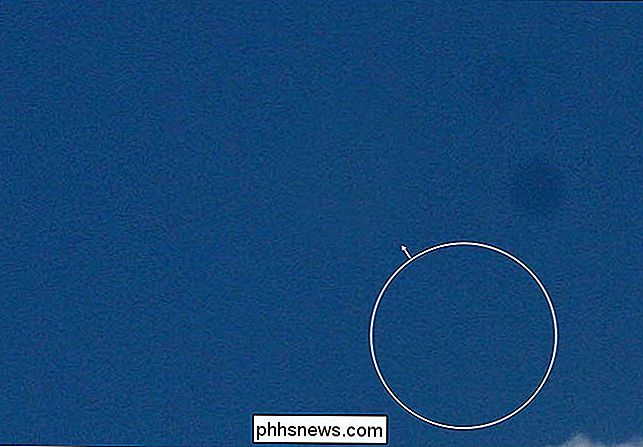
Fahren Sie mit dem Verschieben des Bildes fort und klicken Sie auf die Punkte, bis alle verschwunden sind.
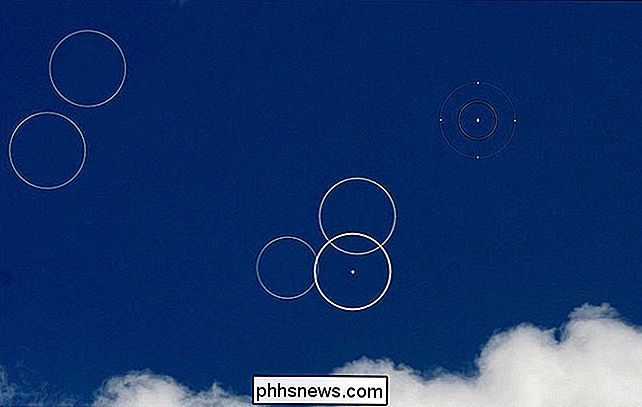
Sobald Sie fertig sind, können Sie Ihr jetzt punktfreies Bild bearbeiten.

Staubflecken sind ein großes Ärgernis, aber dank guter Software ruinieren sie keine Fotos mehr. Wenn Sie ein Landschaftsbild bearbeiten, sollten Sie immer Ihren Himmel auf Staubflecken überprüfen. Dort werden Sie sie am meisten bemerken.

So können Sie Ihre Facebook-Seite als jemand anderen anzeigen
Die Facebook-Seite kann jedem, der sie besucht, viel über Sie erzählen. Wenn Ihre Posts öffentlich sind, kann jeder sehen, was Sie teilen. Es gibt Möglichkeiten, Ihr Facebook-Konto zu sperren, z. B., dass es für Personen schwieriger wird, die Privatsphäre in Ihren alten Beiträgen zu finden oder zu ändern.

So verwalten Sie das Android-Telefon Ihres Kindes mit dem Google Family-Link
Wenn Sie ein Kind eines Kindes sind und es schützen möchten, wenn es sein Telefon verwendet, Google Family Link möglicherweise die Option, nach der Sie gesucht haben. Auf diese Weise können Sie Ihrem Kind ein vollwertiges Smartphone zur Verfügung stellen, das Sie steuern können. Wenn Sie schon einmal versucht haben, ein Google-Konto für ein Kind einzurichten, wissen Sie wahrscheinlich bereits, dass es Google gibt eine strenge Altersgrenze von 13 Jahren.



